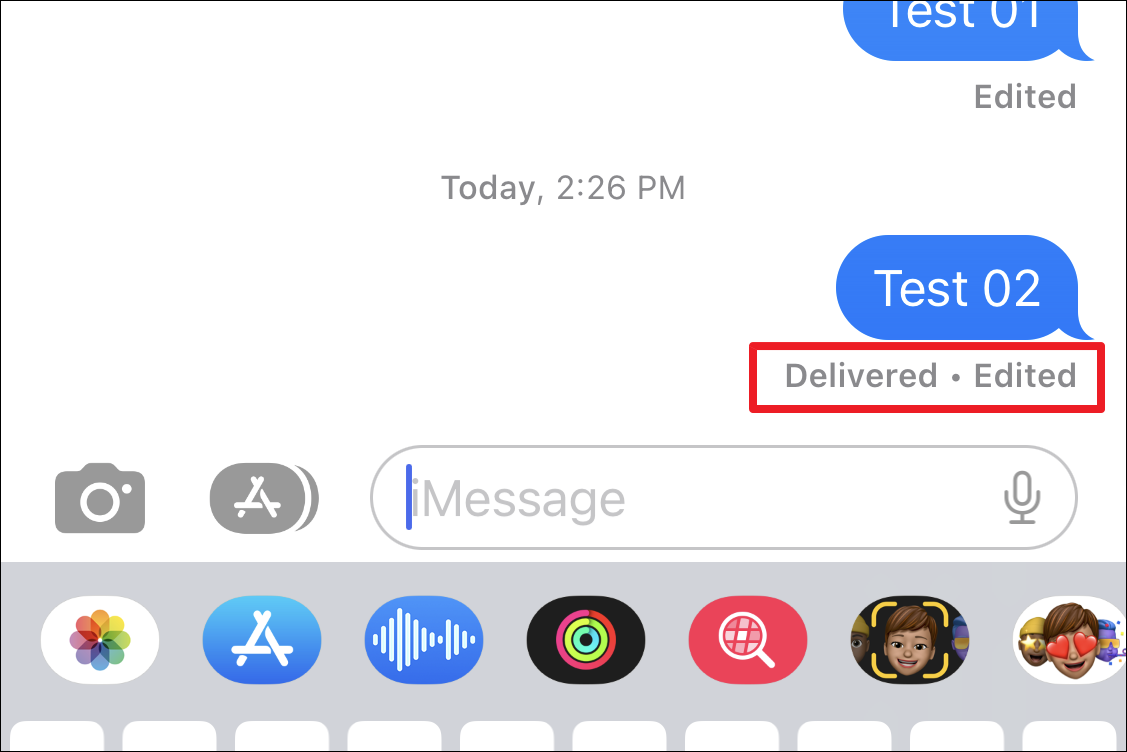Gönderilen bir iMessage’ı hızla düzenleyin ve kendinizi utanç verici yazım hatasının sizi içine soktuğu durumdan kurtarın.
iMessage, hızlı bir mesaj paylaşmak, medya paylaşmak ve hatta yakın ve sevdiklerinizle oyun oynamak olsun, Apple kullanıcıları arasında her zaman tercih edilen bir iletişim yöntemi olmuştur.
Apple, kullanıcılara kolaylık sağlayan yeni özellikler sunma konusunda her zaman bir trend belirleyici olmuştur. Ve bir kez daha, bir iMessage’ı gönderdikten sonra düzenleme özelliğini tanıtarak başlığını korudu.
iOS 16 ile, gönderilmiş bir mesajı gönderdikten 15 dakika sonraya kadar düzenleyebilirsiniz. Bazıları için o kadar büyük bir şey olmayabilir, ancak hayatlarını kurtarmak için mesajlarda yazım hatalarından kaçınamayan insanlar için bu bir hayat kurtarıcı olabilir. Özelliğin yalnızca iMessage, yani mavi balonlu mesajlar için kullanılabildiğini unutmayın. Normal metin mesajlarını gönderdikten sonra düzenleyemezsiniz.
Ayrıca, tüm durum için başka bir yakalama daha var ve açıkçası bu bir anlaşma bozucu değil. Gönderilen mesajlarınızı düzenleyebilmek için mesajın alıcısının, en azından şimdilik, işletim sisteminin iOS 16 sürümünü de çalıştırıyor olması gerekir. Belki ileride değişir.
Alıcının daha düşük bir iOS sürümüne sahip olması durumunda, mesajı düzenleyemezsiniz. Şimdi, mesajı düzenlemek çok basit bir işlemdir ve aşağıda, iOS 16 çalıştıran iPhone’unuzda bunun nasıl yapılacağına dair hızlı bir bakış bulacaksınız.
Not: Bu bir beta özelliğidir ve genel olarak iOS 16’nın 2022 sonbaharında herkese açık olarak yayınlanmasına kadar kullanılamayacak.
Mesajlar Uygulamasından gönderdiğiniz iMessage’ı Hızla Düzeltin
Bir mesajı düzenlemek, herhangi bir özel menüye erişmenizi veya hatta seçeneği etkinleştirmenizi gerektirmez. Her zaman hizmetinizdedir. Süreç oldukça hızlı ve verimlidir, önemli bir mesajı attığınızda rahat bir nefes almanızı sağlar.
Gönderilen herhangi bir iMessage’ı düzenlemek için, önce ana ekrandan veya iPhone’unuzun uygulama kitaplığından ‘Mesajlar’ uygulamasına gidin.
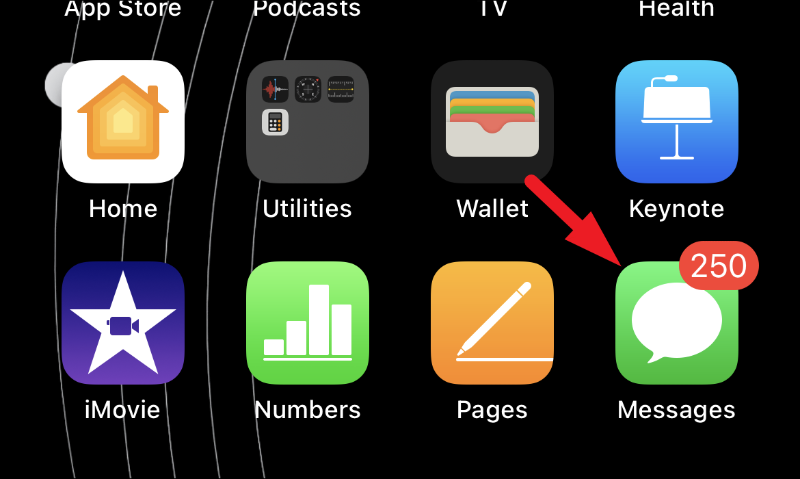
Bundan sonra, düzenlemek istediğiniz iMessage’ın bulunduğu konuşma dizisine dokunun.
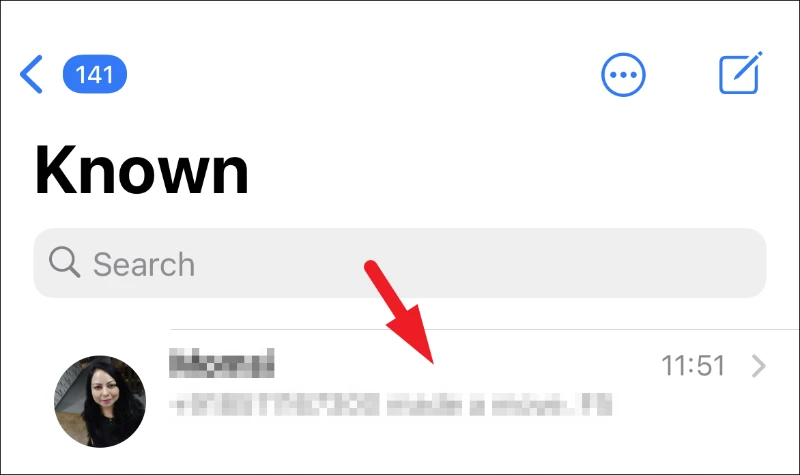
Ardından, düzenlemek istediğiniz konuşmadaki mesajı bulun ve ardından ekranınızdaki bağlam menüsünü ortaya çıkarmak için mesaj balonuna dokunup basılı tutun.
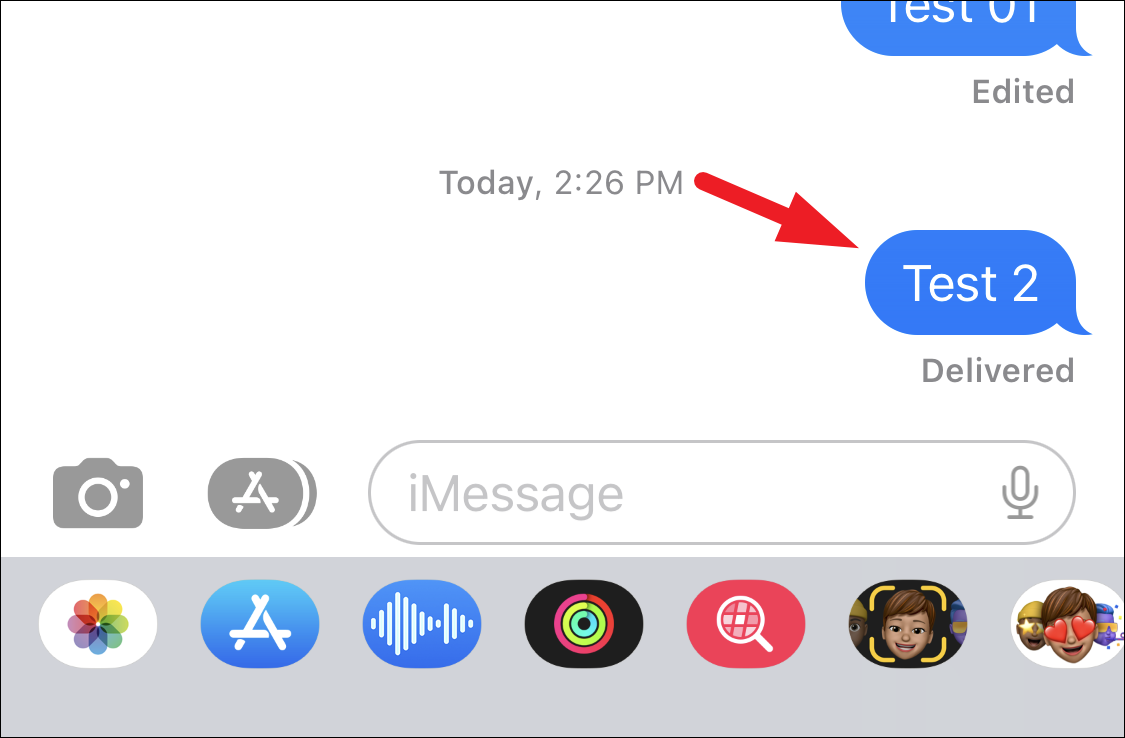
Bağlam menüsünden ‘Mesajı Düzenle’ seçeneğine tıklayın. Bu, ekranınıza bir bindirme penceresi getirecektir.
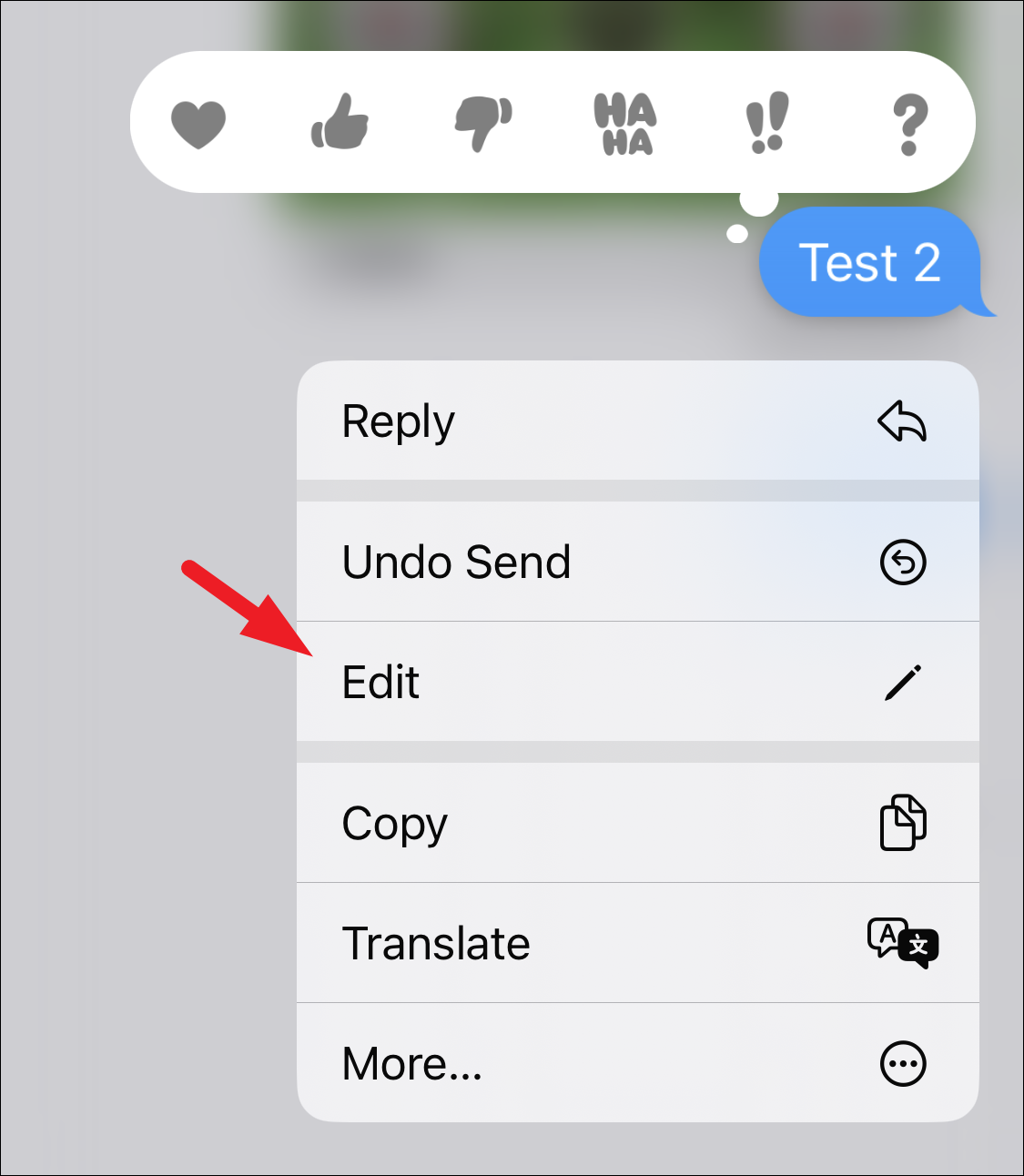
Yazdığınız mesajınız bindirme ekranında düzenlenmeye hazır olacaktır. İstenen değişiklikleri yapmak için ekran klavyesini kullanın ve bunları kaydetmek için ‘işaretle’ simgesine dokunun, böylece değişiklikler konuşmaya evrensel olarak, yani hem sizin hem de alıcı tarafında yansıtılır.
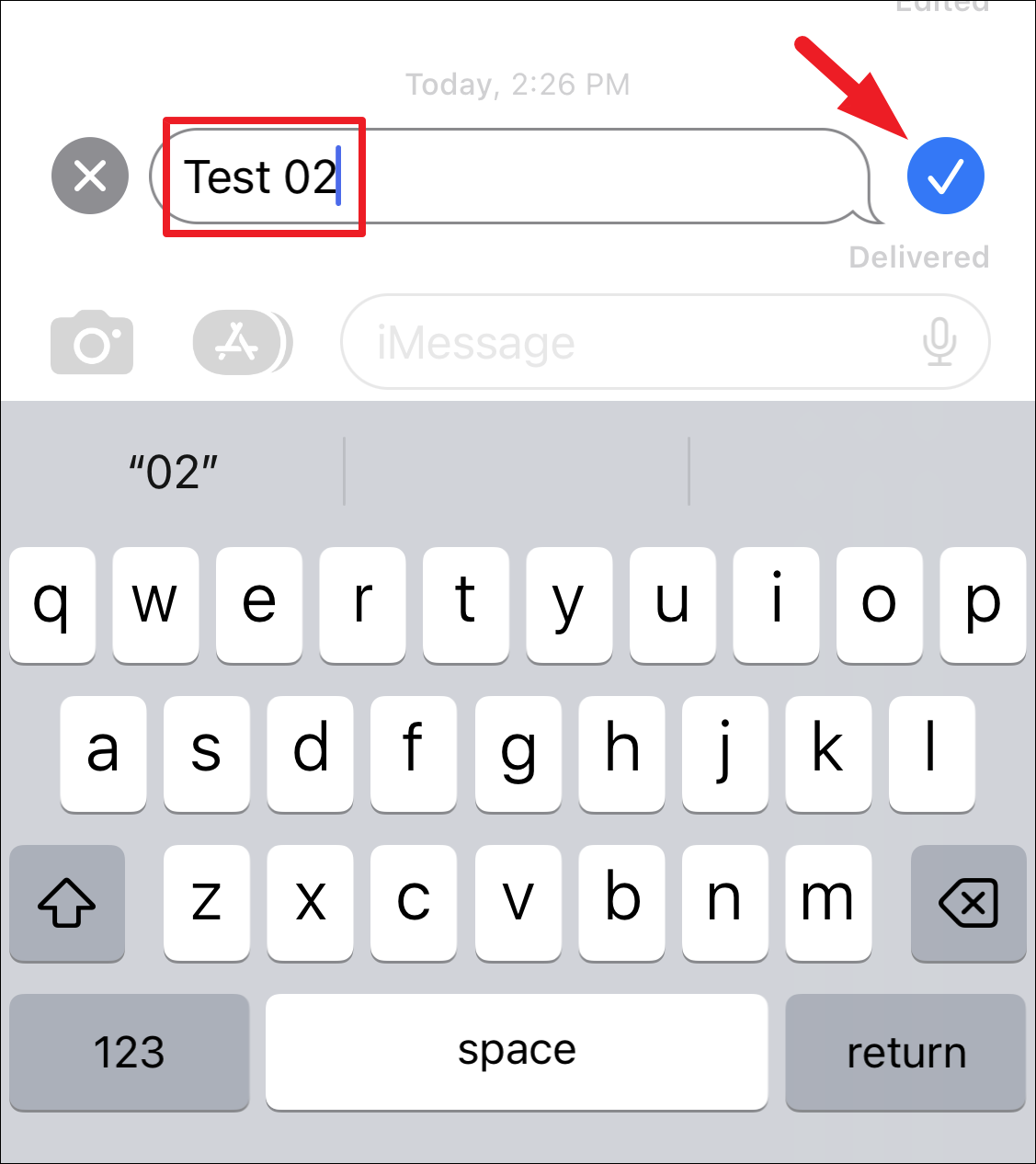
İşte bu kadar, bir mesajı gönderdikten sonra bile başarıyla düzenlediniz – kolay peasy! Ancak düzenlenen mesajların, düzenlendiklerini gösteren bir etiket taşıyacağını unutmayın. Bu nedenle, alıcı daha önce okumadığı sürece orijinal mesajda ne olduğunu bilmeyecek olsa da, değişiklik yaptığınızı bilecektir.